Windows 10/11用の無料DVDプレーヤーソフトトップ5
 ビデオストリーミングサブスクリプションは、ホームエンターテインメントのより人気のある選択肢として、DVDのような物理メディアを上回っています。今日、多くの人が新しいDVDを購入しないか、たまに購入します。しかし、私たちの多くは、古いホームビデオ、映画、テレビシリーズの大規模なDVDコレクションをまだ所有している可能性があります。残念ながら、MicrosoftはWindows 10でWindows Media PlayerのDVD再生を無効にしたため、支払いをしないと、DVDディスクを再生できません。MicrosoftはWindows10に15ドルの価格でDVDプレーヤーをダウンロードすることを提案しています。ただし、多くのユーザーは、有料のものでもDVDをデコードできない場合があり、ディスクドライブがDVDを読み取れない、ノイズが発生する、DVDの再生時にDVDコピーガードエラーメッセージが表示される、再生が途切れるなどの問題が発生する場合があります。Windows 11では尚更です。
ビデオストリーミングサブスクリプションは、ホームエンターテインメントのより人気のある選択肢として、DVDのような物理メディアを上回っています。今日、多くの人が新しいDVDを購入しないか、たまに購入します。しかし、私たちの多くは、古いホームビデオ、映画、テレビシリーズの大規模なDVDコレクションをまだ所有している可能性があります。残念ながら、MicrosoftはWindows 10でWindows Media PlayerのDVD再生を無効にしたため、支払いをしないと、DVDディスクを再生できません。MicrosoftはWindows10に15ドルの価格でDVDプレーヤーをダウンロードすることを提案しています。ただし、多くのユーザーは、有料のものでもDVDをデコードできない場合があり、ディスクドライブがDVDを読み取れない、ノイズが発生する、DVDの再生時にDVDコピーガードエラーメッセージが表示される、再生が途切れるなどの問題が発生する場合があります。Windows 11では尚更です。
では、Windows10でお気に入りのDVDディスクを再生するにはどうすればよいでしょうか。Windows 10 32ビット/ 64ビットと互換性のある機能的で無料のDVDプレーヤーソフトウェアはありますか?幸いなことに、DVDを少しの手間で再生できるオプションがいくつかあります。この記事では、選択したWindows 10用の無料およびサードパーティのDVDプレーヤーソフトウェアのトップ5を集めました。詳細については、以下をお読みになり、最善の選択をしてください。
以下は、Windows 10に最適なDVDプレーヤーのトップ5の選択肢とWindows 10でのDVD再生に関するよくある質問への回答です。これらのプレーヤーの中で、VLCメディアプレーヤーと5KPlayerが最も推奨されるプログラムです。それらは100%無料で、クリーンで、強力です。ホームメードのDVDディスク、DVDフォルダとDVD ISOイメージなどを再生できます。そして、彼らは多くのボーナス機能を持っています。他のオプションも素晴らしいです。目的のDVDプレーヤーを見つけて、Windows10で優れたエクスペリエンスを得ることができれば幸いです。
しかし、これらの無料DVDプレーヤーは多くの市販・レンタルのDVDディスクを再生できません。この記事でも解決策を提供しています。
無料DVDプレーヤーソフトトップ5
無料DVDプレーヤー1:VLCメディアプレーヤー
Windows 10で使える無料のDVDプレーヤーに関して言えば、VLCメディアプレーヤーは常にWindows 10用の最高の無料DVDプレーヤーアプリケーションです。これは、ビデオ形式との高い互換性を備えたWindows 10用の無料DVDプレーヤーです。VLCメディアプレーヤーを使用して、Windows 10でDVDを再生することは、難しい作業ではありません。DVDディスクをDVD-ROMドライブに挿入し、VLCプレーヤーを開くだけです。
「メディア」>「ディスクを開く」をクリックし、「ディスク」タブを押して、「DVD」を選択し、「再生」ボタンをクリックして、DVDディスクを再生します。このWindows 10 DVDプレーヤーは、DVDにメニューが含まれている場合、メニューを表示します。この無料のDVDプレーヤーソフトを使用してWindows 10でDVDを再生することは非常に簡単です。プレーヤー画面を右クリックして、カスタマイズのために他の再生設定にアクセスできます。
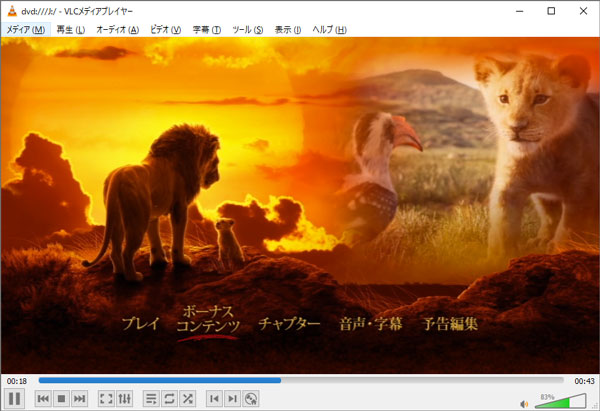
無料DVDプレーヤー2:5K Player
ホームシアターに最適なDVDプレーヤーをお探しの場合、5KPlayerはおそらく市場で見つけることができる最良のオプションの1つです。 PCおよびMacユーザーは、このDVDプレーヤーをデバイスに無料でインストールでき、4K解像度で画面をキャプチャするためにも使用できます。AirPlayテクノロジーはミラーリングを可能にし、5KPlayerを使用してYouTubeやVimeoなどのプラットフォームを含む300を超えるWebサイトからビデオをダウンロードすることもできます。
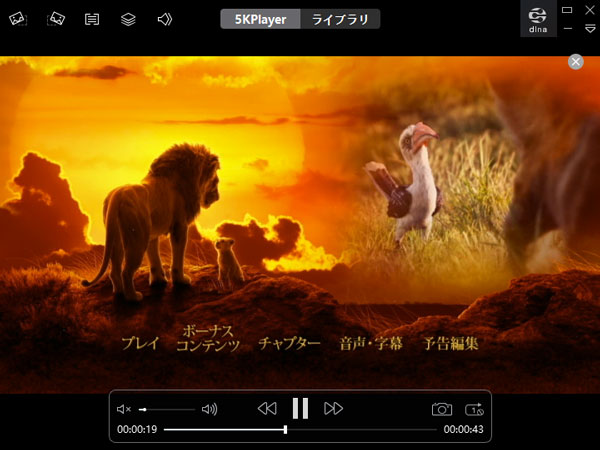
無料DVDプレーヤー3:GOM Player
このWindows10用の無料DVDプレーヤーを使用すると、さまざまな解像度で高品質のビデオを再生し、さまざまなファイル形式で保存できます。
残念ながら、ユーザーがブルーレイディスクからメディアを再生できるコーデックは埋め込まれていないため、必要なコーデックを自分で見つけてダウンロードし、インストールする必要があります。それでも、他のほぼすべての既存の形式を利用できます。ビデオはXVID、Vobris、MP42、H263、H265などで保存できます。
GOM Playerの無料部分では不十分だと思われる場合は、有料サブスクリプションを購入して広告を取り除き、最もスムーズな4Kビデオの再生を確保できます。
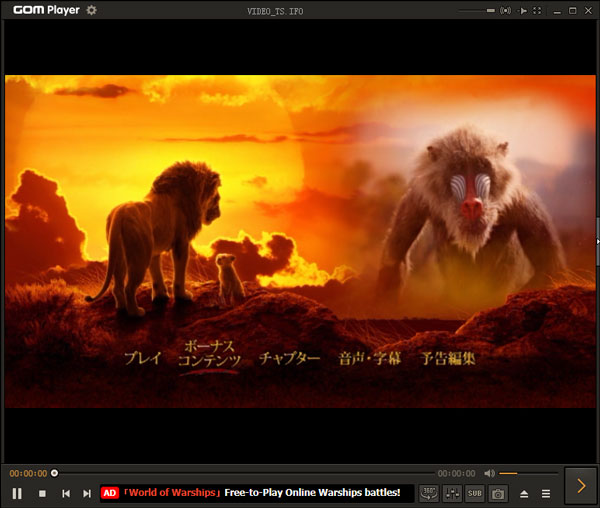
無料DVDプレーヤー4:PotPlayer
Daumの人々によるマルチメディアプログラムであるPotPlayerは、ビデオ、オーディオ、DVD、Blu-rayなどの形式を処理できます。このソフトウェアは特定のタイプの3Dメガネもサポートしているため、3Dビデオに没頭することができます。 ウェブサイトからPotPlayerをダウンロードしてインストールします。Windows 10 32ビットまたは64ビットのバージョンに応じて、インストーラーを選択します。
スタートメニューのショートカットからプログラムを起動し、DVDを挿入します。ハンバーガーアイコンをクリックし、「開く」> 「DVDを開く」を選択して、ディスクを起動します。メディアの再生などを制御するための通常の画面上のボタンがあります。
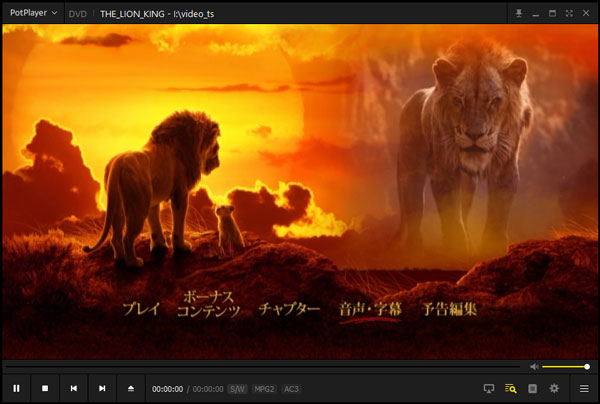
無料DVDプレーヤー5:KMPlayer
このモダンでエレガントなデザインのメディアプレーヤーを使用すると、保存されている形式に関係なく、3D、4K、またはUHDビデオを視聴できます。そして、それは重いシステムリソースを必要としないシンプルなDVDプレーヤーアプリです。KMPlayerは、さまざまな種類のオーディオおよびビデオファイルを再生するために必要なすべてのコーデックを備えているため、特定のメディアファイルを開くために必要なコーデックを探す必要はありません。KMPlayerの32ビットまたは64ビットPCバージョンから選択するか、AndroidまたはiPhoneデバイスでこのメディアプレーヤーを使用することを選択できます。
KMPlayerでビデオに字幕を追加するのは簡単なプロセスで、数回クリックするだけです。優れたビデオ再生オプションに加えて、KMPlayerを使用すると、音楽プレーヤーを介して音楽を聴くことができ、Instagram、Daily Motion、またはYouTubeからビデオをダウンロードできます。メディアプレーヤーを使用すると、オーディオファイルとビデオファイルをキャプチャして、事実上任意の形式で保存することもできます。
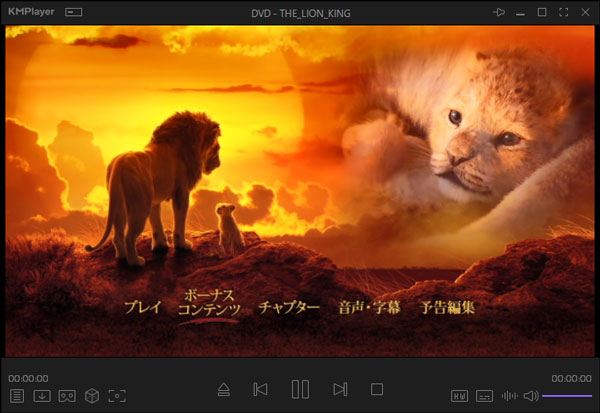
Windows 10/11でDVDディスクの再生に関するよくある質問
Q1: Windows 10にはDVDプレーヤーがありますか?
Windows 10にはデフォルトのDVDプレーヤーがありません。Windows Media Centerを使用してWindows 7/8からWindows10にアップグレードする場合、Windows DVDプレーヤーの無料コピーがWindows Updateから自動的にダウンロードされます。Windows 7またはWindows 8のMedia Centerバージョンを使用しているが、Windows 10クリーンインストールを実行している場合、Windows DVDプレーヤーを無料で入手することはできません。そして、新しいPCユーザーもこの景品には運が悪いです。彼らはMicrosoft Storeで14.99ドルで支払う必要があります。
Q2 Windows 10でDVDを再生できないのはなぜですか?
マイクロソフトのDVDコーデックサポートへの正式な移行、ディスクまたはDVDドライブの状態に対するDVDドライバーの互換性、リージョンコードから他のDVD暗号化まで、さまざまな原因により、DVDがWindows10で再生されません。
1. DVD再生機能は、Windows 10上のMicrosoftによってWindows Media Playerで正式に削除されました。
2. 互換性のあるDVDコーデックがインストールされていません。そのためには、K-LiteコーデックパックのようなWindows 10用のDVDコーデックをダウンロードして修正できます。
3. DVDドライバーが古くなっています。古いDVDドライバーを使用すると、DVDの再生が途切れ、重いDVDデコードタスクがGPUからCPUに引き継がれるため、DVDを再生できなくなります。
4. DVDドライブ/ディスクが破損しています。これは、DVDドライブがディスクを読み取らない、Xboxがディスクを認識しないなど、DVD読み取りエラーの原因である可能性があります。
5. リージョンコードは、DVDドライブ、ディスク、DVDプレーヤーによって異なります。このリージョンロックは、他の地域でDVDを再生するときに問題を引き起こす可能性があります。たとえば、リージョン2のディスクはリージョン1のドライブでは再生されず、PALディスクはNTSC標準プレーヤーでは再生できません。
Windows 10/11でDVDディスクを再生する方法
上記のWindowsDVDプレーヤーまたはその他のWindows 10互換性のDVDプレーヤーをダウンロードして、DVDを再生できます。
ご存知のように、今日の超薄型のラップトップやタブレットはDVDドライブを取り除いており、ビデオストリーミングサービスは時代を超えています。DVDプレーヤーソフトウェアを使用して外付けDVDドライブを購入してWindows 10でDVDを再生する代わりに、DVDコレクションをデジタル化することもできます。一度実行すると、DVDは不要になり、DVDドライブなしでWindows 10ラップトップ、Chromebook、Xbox、またはHDTVでDVDをリッピングできます。
すべてのタイプのDVDを簡単かつ迅速にデジタル化してリッピングするには、VidMobie DVDリッピングを強くお勧めします。新しい、古い、異なる地域、コピーで保護された、さらには破損したDVDをMP4、H.264、AVI、MOV、Windows PC、HDTV、モバイル、350以上のプリセットプロファイルに変換できます。頑固なDVDリージョンコードを含むDVD暗号化を復号化して、無制限に再生できるようにします。さらに重要なことに、このWindows 10 DVDリッパーを使用すると、5分のうちに、フルDVDをMP4(HEVC / H.264)にリッピングし、DVDサイズを元のサイズより最大80%小さくして1:1の品質にすることができます。また、DVDディスクをパソコンにコピーして、DVDフォルダとして保存できます。
VidMobie DVDリッピングは非常に使いやすいです。VidMobie DVDリッピングを起動して、DVDディスクを読み込んで、MP4出力形式を選択して、変換ボタンをクリックすると、DVDディスクをMP4動画にデジタル化できます。詳しい情報はVidMobie DVDリッピングの操作ガイドをご覧ください。
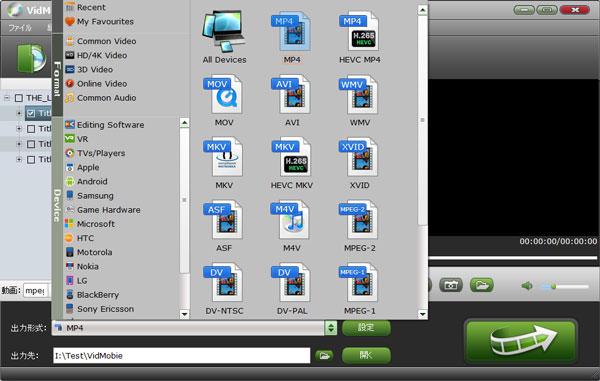
一年ライセンス:2980円 | 永久ライセンス :5980円